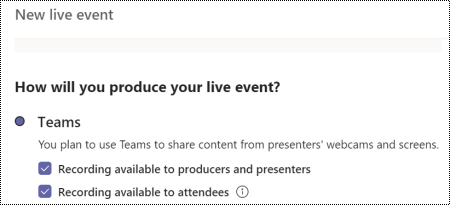Uzziniet, kā padarīt Microsoft Teams un tiešraides pasākumus iekļaujošāku visiem lietotājiem. Skatiet mūsu labākos pieejamības padomus par Microsoft Teams un tiešraides pasākumu organizētājiem, kā arī prezentētājiem.
Papildinformāciju par dažādām lomām sapulcēs un tiešraides pasākumos skatiet sadaļā Notikumu grupas lomas vai Lomas Teams sapulcē.
Šajā tēmā
Padomi organizatoriem
Kā sapulces vai tiešraides pasākuma rīkotājs esat atbildīgs par sapulces vai pasākuma plānošanu un plānošanu. Varat arī izveidot tiešraides pasākumu un iestatīt atļaujas dalībniekiem un grupai, kas pārvalda šo notikumu. Izmantojiet tālāk sniegtos padomus, lai organizētu iekļaujošu sapulci vai tiešraides pasākumu.
Papildinformāciju par rīkotāja lomu tiešsaistes Microsoft Teams skatiet teams live event organizer kontrolsarakstā.
Iekļaujošas sapulces vai tiešraides pasākuma plānošana
-
Plānojot sapulci vai pasākumu, lūdziet dalībniekiem, kāda veida pieejamība viņiem ir nepieciešama. Piemēram, reģistrācijas veidlapā varat iekļaut šo jautājumu.
-
Tiešraides gadījumā apsveriet iespēju izmantot ražošanas grupu, kas var nodrošināt vairākas kameras plūsmas, lai skatītājiem būtu redzama arī skaļruņa kamera. Tas ļauj personām, kas ir lip lasītāji, sekot līdzi.
-
Pārliecinieties, vai persona, kas runā, ir atbilstošs apgaismojums. personas, kas lasa lips, jāse labi redz skaļruņa lips.
-
Iesakiet, ka skaļruņu nodilumkrāsas nav līdzinas toņos, lai kontrasts būtu liels. Pretējā gadījumā apgaismojums var plud lasīt cilvēku sejas un padarīt lips grūti lasāmas.
Iegūstiet un kopīgojiet materiālu
-
Lai visiem sapulces vai tiešraides pasākuma lietotājiem būtu vieglāk sekot prezentācijām, lūdziet prezentētājiem sniegt saturu, ko viņi iepriekš kopīgos, ja iespējams. Atgādiniet prezentētājiem, ka viņu materiāliem jābūt pieejamiem. Saites uz materiālu padariet pieejamas auditorijai pirms sapulces vai pasākuma.
-
Pārliecinieties, vai īsā aka saite uz materiālu tiek parādīta prezentācijas sākuma slaidā un pasākuma papaziņojumā pirms apraides.
-
Pārliecinieties, vai materiāli ir pieejami arī pēc sapulces vai tiešraides pasākuma, tostarp sapulces vai pasākuma ieraksta.
Sniedziet informāciju par to, kā viegli piekļūt sapulcei.
-
Informējiet dalībniekus, kā piekļūt sapulcei vai pasākumam, izmantojot alternatīvus līdzekļus, piemēram, īsinājumtaustiņus vai balss palīdzību.
Detalizētu informāciju skatiet sadaļā Teams īsinājumtaustiņi Microsoft Ekrāna lasītāja izmantošana, lai pievienotos sapulcei programmā Microsoft Teams. Informāciju par balss vadību skatiet sadaļā Cortana balss palīdzības izmantošana pakalpojumā Teams unWindows runas atpazīšanas komandās.
-
Norādiet tiešu saiti, lai pievienotos tiešraides pasākumam tiem, kas var pievienoties, izmantojot savu datoru vai viedierīci. Tomēr ir svarīgi atcerēties, ka dažām personām var nebūt viegli piekļūt internetam. Pārliecinieties, vai uzaicinājumā ir iekļauts iezvanes numurs kopā ar saiti uz jūsu sapulci.
-
Atlasiet vienkāršās piekļuves opcijas, lai ļautu dalībniekiem pievienoties no notiekām sapulcēm no Microsoft Teams sapulces. Mēs atvieglojam sapulces rīkotājiem iespēju ātri un vienkārši mainīt savu prezentētāja un vestibila iestatījumus, sākot Microsoft Teams sapulci, nodrošinot ērtu piekļuvi saitei tieši dalībnieku rūtī. Šī jaunā funkcionalitāte būs pieejama gan ieplānotajām, gan tūlītējajām sapulcēm tūlīt.
Tiešraides titru pievienošana
Microsoft Teams var noteikt, kas teikts sapulcē vai tiešraides pasākumā, un prezentē reāllaika uzrakstus. Tiešraides paraksti sniedz visiem vienlīdzības iespēju piekļūt sapulcei vai pasākumam un gūt prieku.
-
Sapulces Microsoft Teams varat izmantot tiešraides titrus tieši no sapulces loga. Norādījumus skatiet rakstā Tiešraides titru izmantošana Teams sapulcē.
-
Plānojot tiešraides Microsoft Teams, atlasiet opciju Titri valodā, kuru vēlaties runāt, un līdz pat 6 papildu valodām, lai sasniegtu vēl plašāku auditoriju. Norādījumus skatiet rakstā Tiešraides titru izmantošana tiešraides notikumā.

Iekļaut jautājumu un&A
Tiešraides Microsoft Teams laikā dalībnieki var ierakstīt savus jautājumus Q&rūtī, lai mijiedarbotos ar pasākuma grupu un piedalītos notikumā. Plānojot tiešraides pasākumu, atlasiet jautājumu &A opciju, lai līdzekli iekļautu savā pasākumā.

Papildinformāciju skatiet sadaļā Teams tiešraides pasākuma plānošana un Dalība Q &A tiešraides notikumā programmā Teams.
Padomi, kā uz to atstāst
Kā Microsoft Teams tiešraides pasākuma producents jūs esat resursdators, kas kontrolē tiešraides notikumu straumēšanu, lai dalībnieki varētu izbaudīt vienmērīgāku notikuma pieredzi. Norādījumus par tiešraides pasākuma izveidi skatiet rakstā Tiešraides pasākuma izveide, izmantojot Teams un Teams tiešraides notikuma ražošanas paraugpraksi.
Sapulces Microsoft Teams producents kopīgo rīkotāja un prezentētāja uzdevumus. Papildinformāciju par lomām skatiet sadaļā Lomas Teams sapulcē.
Set up for an inclusive live event
-
Sapulces vai pasākuma sākumā paziņojiet pieejamos pieejamības līdzekļus (interpretāciju, parakstus, pieejamus dokumentus).
-
Izmantojiet divus satura izkārtojumus, lai vienlaikus apraidītu slaidu komplektus vai ekrāna koplietošanas iespējas, izmantojot zīmju valodas interpretētāja kameru.
-
Pārliecinieties, vai zīmju valodu interpretētāji atbalsta tīmekļa semināra prezentētājus, lai kopīgotu savu kameras plūsmu ar auditoriju.
-
Lai iespējotu dalībnieku tiešraides titrus un subtitrus, tiešraides notikuma logā atlasiet

Ierakstīt sapulces
Ierakstiet sapulci, lai dalībnieki varētu atkārtoti skatīt punktus, kas tika apspriesti pats. Norādījumus skatiet rakstā Sapulces ierakstīšana programmā Teams. Tiešraides Microsoft Teams gadījumā rīkotājam ir jāatlasa ierakstīšanas opcija, lai ieraksts būtu pieejams dalībniekiem.
Samaziniet traucējošos faktorus
Lai nodrošinātu, ka visi var izbaudīt sapulci vai tiešraides notikumu, nenovēršot uzmanību un koncentrējot uzmanību uz lietu, ņemiet vērā tālāk sniegtos padomus.
-
Izveidojiet dalības noteikumus, piemēram, kā piesaistīt prezentētāja uzmanību vai kā piedalīties. Piemēram, sapulces Microsoft Teams, lai paceltu virtuālo roku vai izmantotu tērzēšanu. Tiešraides notikumā dalībnieki var uzdot jautājumus, izmantojot jautājumu un atbilžu&(ja iespējots).
-
Aizmiglot skaļruņa fonu. Tomēr nekavējot zīmju valodas interpretētāja fonu, jo tas var aizsedz zīmju valodu. Ja cilvēki attēlus izmanto kā virtuālu fonu, viņi var nopludoties, kas var apgrūtināt lasīšanu.
Lai iegūtu papildinformāciju par fonu Microsoft Teams, skatiet sadaļu Teams sapulces fona mainīšana un Teams virtuālais fons Microsoft fonu.
-
Tiešraides notikumā, lai izvairītos no fona trokšņa, kas var apgrūtināt titru piemērošanu un valodu interpretāciju, izslēdziet visu dalībnieku mikrofonu. Informējiet visus, ka vienlaikus ir jārunā tikai vienai personai un ka visiem pārējiem ir izslēgta skaņa.
Padomi prezentētājiem un skaļruņiem
Kā sapulces vai tiešraides pasākuma prezentētājs vai runātājs prezentējat dalībniekiem audio, video vai ekrānu vai regulē pasākumu,&atbildes. Jūs kopīgojat daudzas no sapulces vai tiešraides pasākuma producenta pamatiespējām. Jums nebūs tik daudz kontroles pār video plūsmām vai tiešraides notikumu. Papildinformāciju skatiet sadaļā Notikumu grupas lomasvai Lomas Teams sapulcē.
Vispārīgu informāciju par prezentēšanu tiešraides pasākumā skatiet sadaļā Satura kopīgošana sapulcē, izmantojot Teams , vai Prezentēšana tiešraides notikumā programmā Teams.
Pirms prezentācijas.
-
Pārliecinieties, vai jūsu kopīgotais materiāls ir pieejams ikvienam. Skatiet mūsu labāko praksi, kā padarīt PowerPoint prezentācijas pieejamas personām ar funkcionāliem traucējumiem vai Pieejamu PDF failu izveide.
Izmantojiet pieejamības pārbaudītāju, lai pārliecinātos, vai jūsu materiāls ir pieejams. Norādījumus skatiet rakstā Pieejamības uzlabošana, izmantojot pieejamības pārbaudītāju.
-
Padariet prezentācijā kopīgotos materiālus pieejamus dalībniekiem vai rīkotājam pirms sapulces vai pasākuma. Norādiet saiti uz prezentācijasPowerPoint, PDF failiem vai citiem materiāliem iepriekš. Tādējādi auditorija var iepazīties ar materiāliem un vieglāk sekot prezentācijai.
Prezentācijas laikā
-
Iepazīstiniet ar sevi pirms prezentācijas.
-
Sazinieties ar dalībniekiem, ja runājat pārāk ātri vai skaļi.
-
Sapulces vai pasākuma sākumā sniedziet īsu kopsavilkumu par savu prezentāciju, lai sniegtu auditorijai informāciju par gaidāmo.
-
Pirms detalizētas informācijas došanās uz papildinformāciju, vispirms nostāsiet savus galvenos punktus. Varat vienlaikus izmantot vienu tēmu. Ja pāriesiet starp tēmām, jūs mulsināt auditoriju.
-
Runājiet lēni un skaidri un izmantojiet vienkāršu valodu, lai sapulci vai pasākumu padarītu saprotamāku un pieejamāku dalībniekiem ar funkcionāliem traucējumiem, kā arī cilvēkiem ar ierobežotu angļu valodu. Izmantojiet ikdienas vārdus, definējiet tehniskus terminus un izlaižiet nevajadzīgus vārdus. Izmantojiet īsus teikumus un runājiet, izmantojot aktīvo balsi.
-
Ja izmantojat slaidu komplektu, izlasiet slaida virsrakstu ikreiz, kad pāriesiet uz jaunu slaidu. Pirms sākat runāt par slaidu, aprakstiet jebkurus slaidā ievietotus attēlus, piemēram, fotoattēlus, diagrammas, diagrammas utt.
-
Aprakstiet jebkuru jēgpilnu saturu, piemēram, attēlus, kas tiek rādīti ekrānā. Ja tiek rādīti video, mēģiniet izmantot audio apraksta video versiju.
-
Aprakstiet katru demonstrāciju pirms un pēc tam. Varat arī kopīgot ekrāna lasītāja audio demonstrāciju laikā. Lai izslēgtu skaņu ekrāna lasītājam sarunas laikā, nospiediet taustiņu Ctrl.
Skatiet arī
Personām ar funkcionāliem traucējumiem pieejamu PowerPoint prezentāciju izveide
Uzlabojiet pieejamību ar pieejamības pārbaudītāju